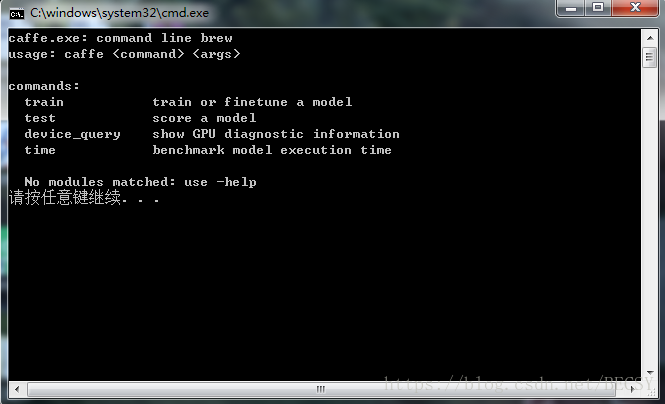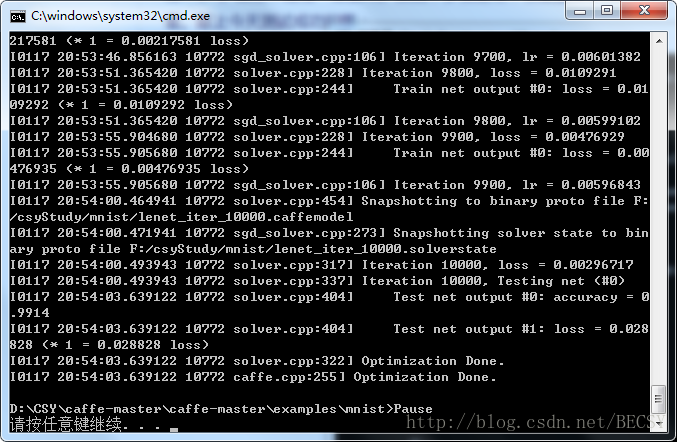window7下caffe安裝與mnist資料集測試
win7安裝caffe與mnists資料集測試
一、win7安裝caffe
1、明確兩件事,第一是要安裝vs2013,因為caffe原始碼下載下來以後包含一個caffe.sln資料夾,需要由vs2013(或者更高版本)編譯生成相關的包。在這裡我就不給出vs2013的安裝步驟了。
2、從官網下載Caffe:https://github.com/Microsoft/caffe,選擇clone or download。 以為是常見的安裝包,會很大,發現才8.47兆,而且全部是程式碼的形式,以為自己下錯了,其實沒錯。因為要在VS2013下生成各種包。
3、解壓出原始碼資料夾caffe-master,轉到該資料夾下的windows資料夾下,將CommonSettings.props.example檔案複製到該目錄下並重新命名為CommonSettings.props。用文字方式或者VS 2013單獨開啟,修改如下內容(GPU使用的是專用庫CUDA,而我使用CPU模式,因此也不用下載和安裝CUDA和CUDNN),然後儲存。
用VS2013開啟caffe.sln,在解決方案管理器上右鍵->配置管理器,在彈出的對話方塊中活動解決方案配置選擇Release版,x64位(第一次沒選擇,預設是Debug版本,師兄說最好生成Release版本,要不以後會很麻煩,但是目前我也不清楚現在二者之間有什麼區別。。。。)
4、在解決方案管理器下找到libcaffe,右鍵生成,如果彈出錯誤,雙擊錯誤,儲存檔案即可。
5、在整個解決方案管理器下,右鍵,生成解決方案。整個過程需要很久很久。
6、生成整個解決方案,這個時候會在caffe-master下生成了一個新的資料夾。
7、選中Caffe.cpp,Ctrl+ F5執行,得到下圖所示,說明編譯成功
8.此時在caffe-master\Build\x64\Release開啟命令窗,輸入caffe,出現以下介面說明caffe安裝成功啦~
二、在caffe上測試資料集。這裡我參考的是部落格園的一篇隨筆,寫得很詳細,我就不贅述。只是強調一點:一定要在官網下載mnist資料集,今天折騰了一天就是因為我生成不了LMDB格式。給出連結https://www.cnblogs.com/TensorSense/p/6260293.html,膜拜大神,因為這個連結,解決了測試總是報錯的原因。還要強調的是,第一,一定不要重複生成LMDB資料夾,會報錯的。第二,.prototxt的路徑用的斜槓“/”,自己寫.bat檔案用的斜槓“\”。第三,路徑一定要對。第四,多些耐性,在配置安裝或測試的時候總是會遇到各種奇葩的問題,不要著急,上網多查檢視。獻上今天測試成功的圖:
以上,就是今天所學。
相關文章
- Caffe 訓練mnist資料
- MNIST資料集介紹
- Windows10 下caffe-Windows安裝與配置Windows
- Windows下的Memcache安裝與測試教程Windows
- Caffe下自己的資料訓練和測試
- windows下openldap的安裝與java操作測試WindowsLDAJava
- TensorFlow 入門(MNIST資料集)
- Ubuntu 16.04 下安裝配置caffeUbuntu
- 測試資料庫是否安裝成功資料庫
- Redis叢集方案,Codis安裝測試Redis
- Apache下壓力測試工具ab安裝與使用Apache
- caffe安裝系列——安裝OpenCVOpenCV
- app的安裝與解除安裝測試點APP
- coreseek實戰(一):windows下coreseek的安裝與測試Windows
- Pig 的安裝與測試
- 【STATSPACK】Statspack安裝、測試與使用
- ubuntu16.04+gtx1060+cuda8.0+caffe安裝、測試經歷Ubuntu
- Jmeter下載安裝配置---測試小白JMeter
- CentOS 下效能測試工具 wrk 安裝CentOS
- 大資料測試與 傳統資料庫測試大資料資料庫
- 安裝與配置MySQL,phpmyAdmin;安裝與測試PHPLIB (轉)MySqlPHP
- 深度學習(一)之MNIST資料集分類深度學習
- 介面測試:postman的安裝與使用Postman
- 1. mysql的安裝與測試MySql
- GoldenGate的安裝、配置與測試Go
- 功能測試之存量資料新與增資料測試
- Hadoop安裝後的叢集基準測試Hadoop
- 執行caffe自帶的mnist例項教程
- CentOS下Mysql資料庫的安裝與配置CentOSMySql資料庫
- 大資料測試學習筆記之測試工具集大資料筆記
- CDH安裝大資料叢集大資料
- PHP 單元測試與資料庫測試PHP資料庫
- 資料採集與分析的那些事——從資料埋點到AB測試
- 【實驗】【STATSPACK】Statspack 安裝、測試與使用
- 安裝測試kafkaKafka
- memcached安裝測試
- mq安裝測試MQ
- sqlserver 安裝測試SQLServer